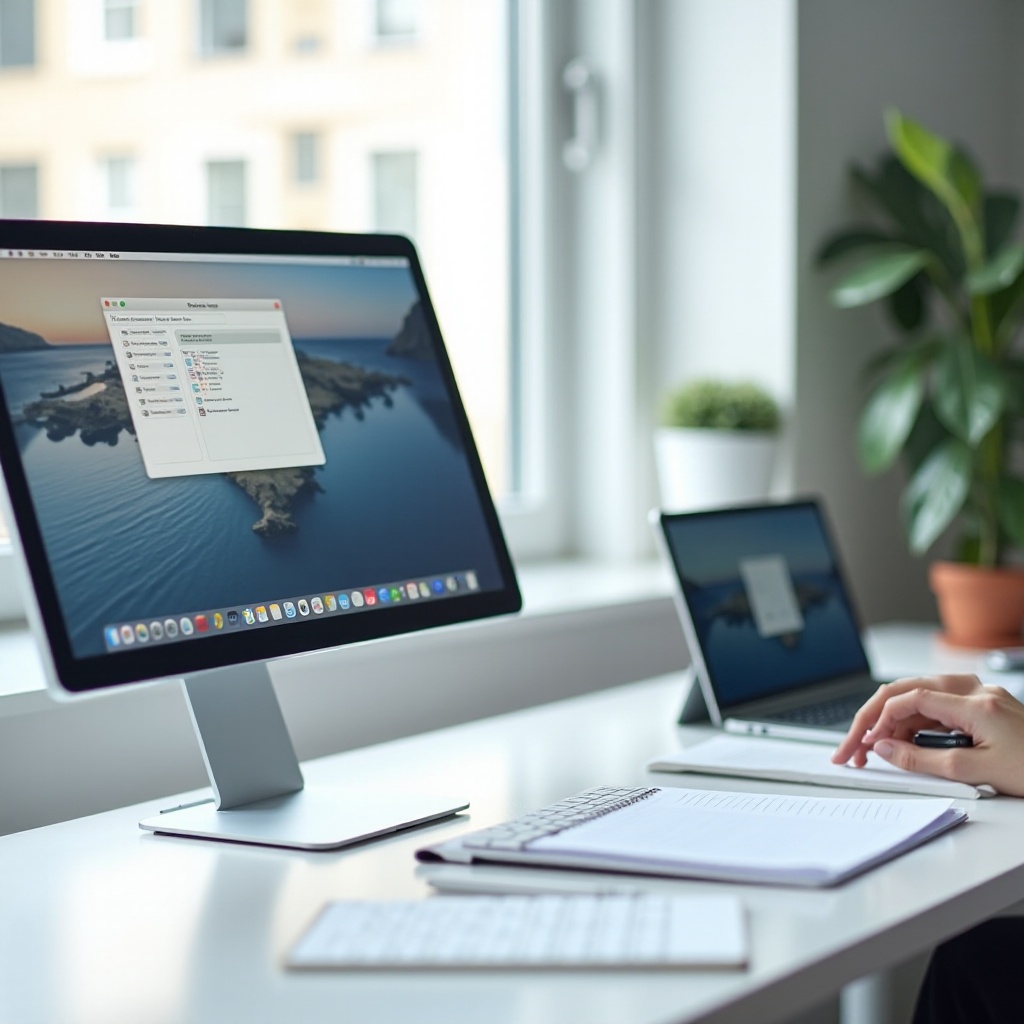Wprowadzenie
Polepszenie doświadczeń audio na YouTube podczas korzystania z Chromebooka może znacznie poprawić jakość Twoich wrażeń multimedialnych. Jednym ze sposobów na ulepszenie dźwięku jest dostosowanie basów. Podbicie basów może zapewnić bogatsze, głębsze dźwięki, które są szczególnie przyjemne podczas słuchania muzyki, oglądania filmów i grania. Jeśli zastanawiasz się, jak zmienić ustawienia basów dla YouTube na swoim Chromebooku, ten przewodnik zawiera wszystkie potrzebne informacje.

Zrozumienie funkcji audio Chromebooka
Chromebooki, znane ze swojej prostoty i wydajności, są wyposażone w szereg funkcji audio. Oferują dobrą jakość dźwięku od razu po wyjęciu z pudełka, ale zrozumienie tych funkcji może pomóc w pełnym wykorzystaniu możliwości audio Twojego urządzenia.
Większość Chromebooków ma przyzwoite wbudowane głośniki i gniazdo 3,5 mm dla zewnętrznych urządzeń. Obsługują różne formaty audio i mają przyjazne dla użytkownika ustawienia dźwięku. Jednak możliwości dostosowania konkretnych częstotliwości, takich jak basy i wysokie tony, mogą być ograniczone w zależności od wbudowanych opcji.
Zrozumienie funkcji audio oferowanych natywnie przez Twój Chromebook stanowi podstawę do dalszych modyfikacji. Niezależnie od tego, czy oglądasz tutorial, słuchasz playlisty, czy zanurzasz się w pełnometrażowy film, wiedza, gdzie znajdują się te ustawienia, może sprawić, że doświadczenie słuchowe będzie o wiele bardziej przyjemne.
Uzyskiwanie dostępu do ustawień dźwięku na Chromebooku
Aby wprowadzić jakiekolwiek zmiany w ustawieniach dźwięku Chromebooka, najpierw musisz wiedzieć, gdzie znajdują się te opcje. Oto przewodnik krok po kroku, który pomoże Ci nawigować po ustawieniach audio.
Otwieranie menu ustawień
- Kliknij czas wyświetlany w prawym dolnym rogu ekranu, aby otworzyć panel systemowy.
- Kliknij ikonę koła zębatego, aby uzyskać dostęp do menu Ustawień.
Nawigacja do ustawień dźwięku
W menu Ustawień:
1. Przewiń w dół i kliknij ‘Zaawansowane’, aby rozwinąć dodatkowe ustawienia.
2. Znajdź i wybierz sekcję ‘Dostępność’.
3. Przewiń w dół do ‘Dźwięk i napisy’, gdzie znajdziesz opcje dostosowywania ogólnych ustawień dźwięku.
Przegląd domyślnych opcji audio
W sekcji ‘Dźwięk i napisy’ znajdziesz kilka opcji, takich jak:
– Kontrolki głośności do wyważenia głośności wejściowej i wyjściowej.
– Przełączniki mono audio dla lepszego odróżniania dźwięków.
– Ustawienia napisów, które nie odnoszą się bezpośrednio do basów, ale są przydatne do poprawy ogólnego zrozumienia audiowizualnego.
Chociaż te domyślne ustawienia oferują podstawowe dostosowania, mogą nie zapewniać specyficznych kontroli dla basów. Dlatego przydatne są rozszerzenia zewnętrznych firm.
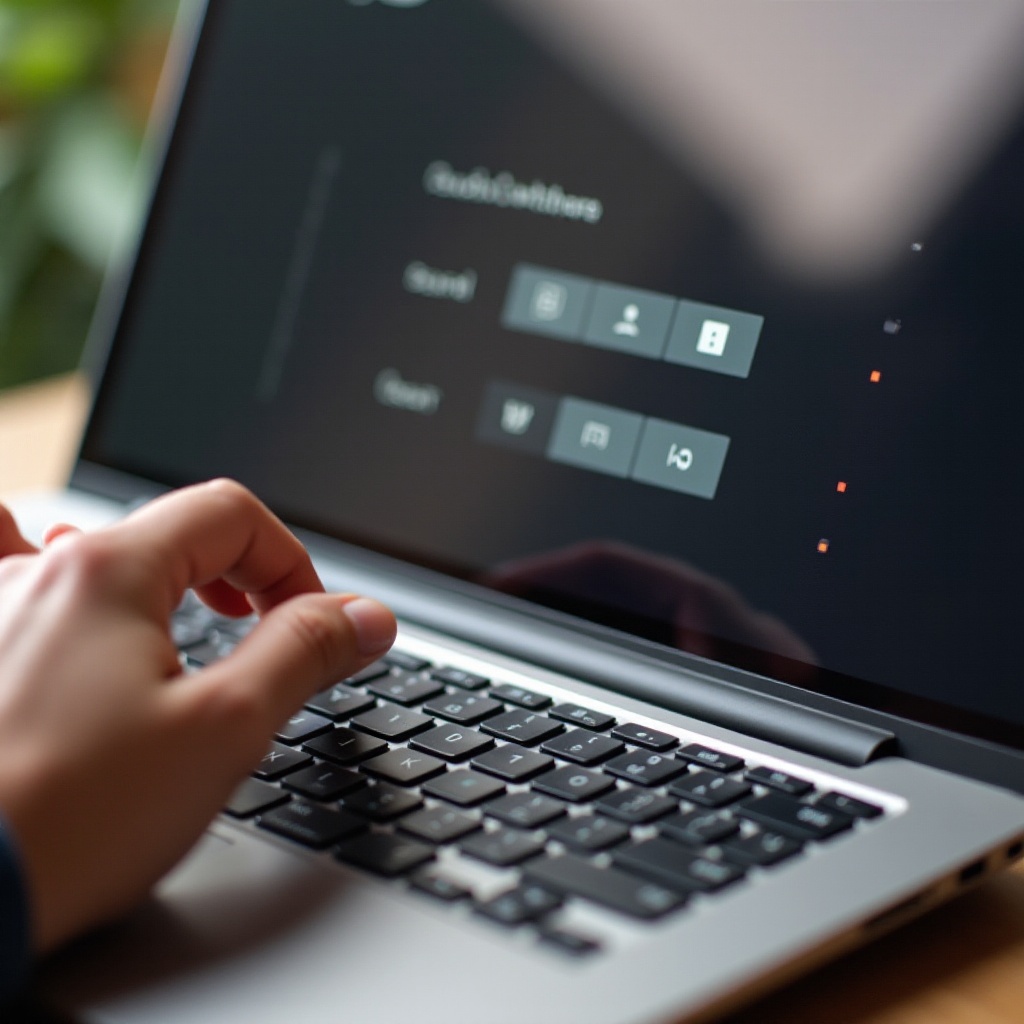
Używanie rozszerzeń Chrome do dostosowywania basów
Dla solidnej lub szczegółowej kontroli dźwięku, w tym dostosowywania basów, rozszerzenia Chrome mogą być bardzo przydatne. Są one zaprojektowane specjalnie w celu poprawienia doświadczenia przeglądania, a wiele z nich jest dedykowanych docustomizacji audio.
Zalety korzystania z rozszerzeń audio
Korzystanie z rozszerzeń audio może zapewnić:
– Lepszą jakość dźwięku dzięki niestandardowym profilom dźwiękowym.
– Zaawansowane ustawienia do dostrajania basów, wysokich tonów i innych częstotliwości dźwięku.
– Rzeczywiste dostosowania podczas oglądania filmów na YouTube.
Zalecane rozszerzenia do regulacji basów
Oto kilka wysoko ocenianych rozszerzeń audio, które warto rozważyć:
1. Audio EQ: Oferuje szereg konfigurowalnych korektorów.
2. Audio Master: Znane z przyjaznego interfejsu użytkownika i różnych efektów dźwiękowych.
3. Ears: Bass Boost, EQ Any Audio!: Umożliwia dokładne dostosowywanie częstotliwości, w tym basów, w czasie rzeczywistym.
Przewodnik instalacji i konfiguracji
- Otwórz Chrome Web Store i wyszukaj pożądane rozszerzenie audio.
- Kliknij przycisk ‘Dodaj do Chrome’ i potwierdź instalację.
- Po instalacji ikonka powinna pojawić się na pasku narzędzi.
- Kliknij ikonę, aby otworzyć ustawienia rozszerzenia.
- Wybierz zakładkę ‘Equalizer’ (jeśli dostępna) i dostosuj poziomy basów przesuwając suwak dla niższych częstotliwości w górę.
- Zapisz te ustawienia.
Zaawansowane techniki dostosowywania dźwięku
Jeśli rozszerzenia Chrome nie spełniają Twoich potrzeb, istnieją inne zaawansowane metody dostosowywania dźwięku z Chromebooka.
Korzystanie z zewnętrznego oprogramowania audio
Niektóre zewnętrzne oprogramowanie audio jest kompatybilne z Chromebookami i mogą być używane do regulacji ustawień basów. Aplikacje takie jak Equalizer APO, chociaż głównie zaprojektowane dla Windows, mogą działać na Chromebooku przy użyciu aplikacji Linux dla tych, którzy są bardziej zaznajomieni z konfiguracjami technicznymi.
Podłączenie zewnętrznego sprzętu audio
Dla audiofilów i bardziej wymagających słuchaczy, zewnętrzne urządzenia audio, takie jak przetworniki cyfrowo-analogowe USB (DAC) i dedykowane karty dźwiękowe, mogą być doskonałą inwestycją. Te urządzenia mniej polegają na oprogramowaniu i zapewniają wysoką jakość dźwięku, umożliwiając sprzętowe dostosowania basów.
Wyważenie basów z innymi elementami dźwięku
Regulacja basów powinna być częścią całościowej konfiguracji audio. Aby Twoje ustawienia zapewniały najlepszą jakość dźwięku:
– Wyważ basy z wysokimi tonami i średnimi, aby nie zdominowały innych częstotliwości.
– Przetestuj słuchanie różnych rodzajów treści po wprowadzeniu regulacji, aby zapewnić, że ogólna jakość dźwięku pozostaje wysoka.
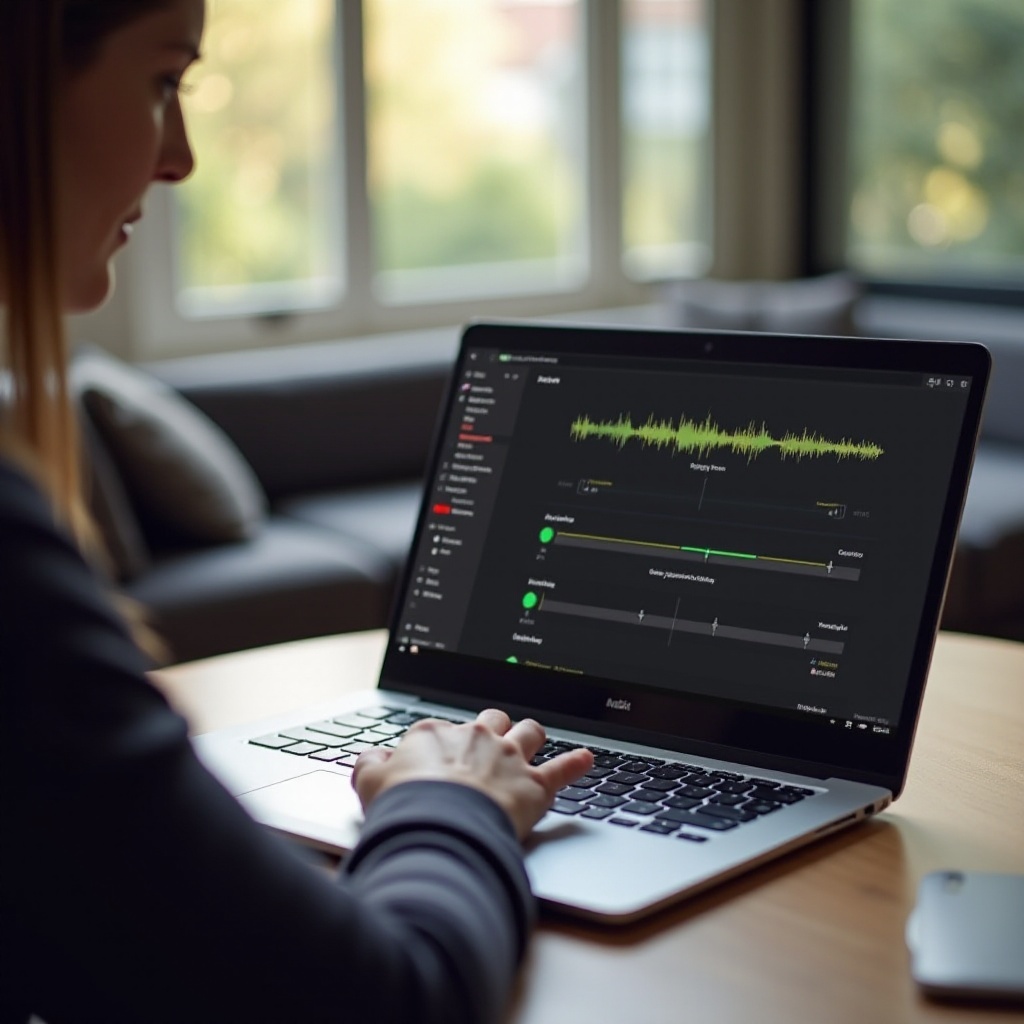
Wnioski
Dostosowanie basów na YouTube w Chromebooku może zwiększyć jakość Twojego doświadczenia słuchowego. Niezależnie od tego, czy korzystasz z wbudowanych ustawień, rozszerzeń Chrome, czy zewnętrznego sprzętu, istnieje wiele sposobów na poprawę jakości dźwięku. Eksploruj te opcje, aby znaleźć najlepszą metodę dostosowaną do Twoich potrzeb i ciesz się bogatszymi doświadczeniami dźwiękowymi podczas oglądania ulubionych filmów.
Najczęściej Zadawane Pytania
Jak mogę zapewnić najlepszą jakość dźwięku na moim Chromebooku?
Używaj rozszerzeń Chrome do spersonalizowanych ustawień dźwięku, a także rozważ użycie zewnętrznych urządzeń audio do ulepszeń na poziomie sprzętu.
Co powinienem zrobić, jeśli moje ustawienia dźwięku nie działają?
Zrestartuj Chromebooka, sprawdź dostępność aktualizacji systemu i ponownie zainstaluj narzędzia lub rozszerzenia do konfiguracji dźwięku.
Czy istnieje ryzyko związane z korzystaniem z zewnętrznych rozszerzeń audio?
Chociaż na ogół są bezpieczne, ważne jest, aby pobierać rozszerzenia ze sprawdzonych źródeł, aby uniknąć zagrożeń bezpieczeństwa i potencjalnego złośliwego oprogramowania.